Windows 10 được tích hợp nhiều tính năng bảo mật. Khi bạn thiết lập nó lần đầu tiên, bạn sẽ cần chọn mật khẩu. Windows. Thật không may, hầu hết mọi người không hài lòng với điều này hoặc quyết định lười biếng: họ chọn những thứ đơn giản như 12345 hoặc tên một con vật cưng. Không có gì chắc chắn về điều này. Chắc chắn, nó có thể “dễ dàng hơn” hoặc “nhanh hơn”, nhưng nó chắc chắn không an toàn.
Giả sử máy tính xách tay hoặc máy tính để bàn của bạn đã bị đánh cắp. Bạn nghĩ tên trộm sẽ bẻ khóa mật khẩu đơn giản đó nhanh đến mức nào? Sau đó, họ có thể đăng nhập bao gồm tất cả các chi tiết thanh toán và ngân hàng đã lưu.
Trước khi hướng dẫn bạn cách khóa máy, tôi sẽ hướng dẫn bạn cách thay đổi mật khẩu của mình thành một thứ an toàn hơn nhiều.
Cách thay đổi mật khẩu cho Windows 10
Bấm vào Căn nhà ở dưới cùng bên trái của màn hình, sau đó chọn nút nhỏ “Cài đặt” biểu tượng bánh răng

Sau đó nhấp vào “Tài khoản”.

Ở bên trái, hãy chọn “Tùy chọn truy cập” để mở các cách khác nhau mà bạn có thể đặt mật khẩu. Bạn sẽ nhận thấy rằng bạn có thể thay đổi mật khẩu, chọn số PIN hoặc sử dụng một bức ảnh yêu thích. Lựa chọn một cách khôn ngoan: Cho dù bạn chọn phương án nào thì nó cũng phải an toàn. Đối với hướng dẫn này, chúng tôi chỉ cần thay đổi mật khẩu mà tôi đã đặt trên máy này.
Nhấp vào hộp có nội dung “Biến đổi” Dưới “Thay đổi mật khẩu tài khoản của bạn.” Một cửa sổ sẽ mở ra yêu cầu bạn nhập mật khẩu hiện tại của mình. Windows.
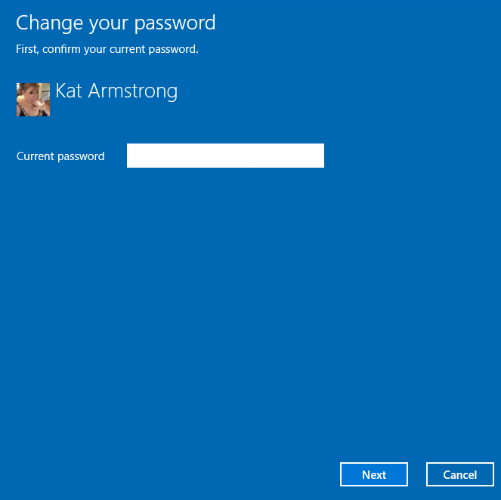
Hộp tiếp theo sẽ cho phép bạn nhập mật khẩu mới, xác nhận và tạo gợi ý mật khẩu. HÃY tạo ra thứ gì đó mà bạn sẽ nhớ và điều đó an toàn. Sử dụng kết hợp chữ hoa và chữ thường, số và ký hiệu. Không bao giờ sử dụng tên của trẻ em hoặc thú cưng hoặc họ của mẹ chúng. Những thứ này có thể dễ dàng bị phát hiện bởi tin tặc hoặc kẻ trộm.

Một lần nữa, bạn có thể chọn “Mật khẩu hình ảnh” thay vào đó: chỉ cần nhấp vào “Chèn” Dưới “Đăng nhập vào Windows với một bức ảnh yêu thích. Trước tiên, bạn sẽ được nhắc xác minh mật khẩu hiện tại của mình. Windows.
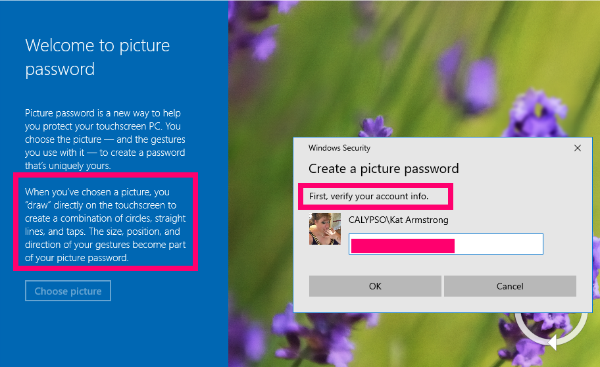
Điều tiếp theo bạn sẽ làm là chọn ảnh từ máy tính của mình … nhưng đó không phải là tất cả. Sau khi hoàn tất, bạn sẽ được nhắc nhấn và “vẽ” trên ảnh để tạo một mẫu đường thẳng và vòng tròn cụ thể trên ảnh của bạn. Phương pháp này thực sự an toàn hơn nhiều so với một mật khẩu đơn giản, nhưng bạn phải nhớ được nơi bạn đã chạm và vẽ!
Bây giờ bạn đã khóa máy tính của mình bằng mật khẩu hoặc ảnh đặc biệt, hãy xem cách bạn có thể nhanh chóng khóa máy tính của mình khi cần thoát khỏi nó.
Làm thế nào để nhanh chóng chặn Windows 10
- Đánh vào «Windows» chìa khóa và chìa khóa “L” chìa khóa cùng một lúc. Máy tính của bạn sẽ bị khóa cho đến khi bạn nhập mật khẩu.
- Đánh vào “ĐIỀU KHIỂN” “ALT” nó là “CỦA” tất cả các phím cùng nhau. Trong menu xuất hiện, nhấp vào “Khóa cửa” quyền mua.
- Bấm vào “Bắt đầu” ở dưới cùng bên trái của màn hình. Khi menu xuất hiện, hãy chọn biểu tượng hoặc ảnh của người dùng, sau đó nhấp vào “Khóa cửa.”
Làm cách nào tôi có thể giúp bạn nhiều hơn để bảo vệ Windows 10 con mắt tò mò?
Tính toán tốt chắc chắn!
